概要
パソコンのパスワードを忘れた、こんな時もWindowsパスワードを変更できますか?Windowsパスワード変更するツールRenee PassNowを利用してわずか数分間でWindows 10 / 8.1 / 8 / 7 / Vista / XP / 2000のパスワードを変更できます。次に忘れたWindowsパスワードの変更方法を紹介します。
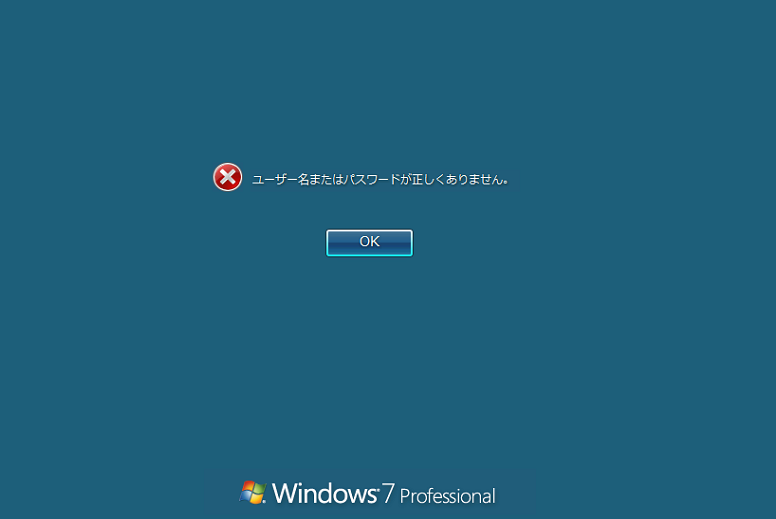
Windowsパスワード忘れた時の緊急対策
Renee PassNow は忘れたWindowsパスワードを変更するツールソフトウェア。これを利用して、Windows 10 / 8.1 / 8 / 7 / Vista / XP / 2000 の全アカウントのパスワードを変更することは可能です。高速かつ安全にパスワードを変更できます。緊急対策としておすすめ!
- Windows 10 / 8.1 / 8 / 7 / Vista / XP / 2000全部対応。
- データや設定などコンピューターにある全てのものは元のまま、データ損失が無し!
- 一年間の技術サポートが提供されます。
- 安全かつ効率的にパスワード変更可能。
- CD/DVDとUSBメモリのリブートメディアを対応。
- 専門技術がなくても簡単にパスワード変更できます。
忘れたWindowsパスワードを変更するには?

多機能 パスワードリセット、データ移行、データ復旧、管理者アカウント作成、データ抹消など複数の実用的な機能が搭載。
汎用性高いノートPC、デスクトップ、Surface対応。NEC,Dell,富士通,東芝,Lenovo,SONY,ASUS,Acer,IBM, パナソニック対応
動作環境 Windows 10, 8.1, 8, 7, Vista and XP (32bit/64bit) で実行可能。
操作簡単 日本語インタフェースがあり、分かりやすく、サポートも提供。
無料体験可能 無料体験版で問題解決できるか確認可能。
多機能 パスワード削除、データ移行、管理者作成、データ抹消。
汎用性高い ノートパソコンもデスクトップも対応。
無料体験可能 無料体験版で問題解決できるか確認可能。
ステップ1 OSがWindowsのパソコンにRenee PassNowをダウンロード・インストールします。
別のコンピューターにソフトウェアをダウンロードしてインストールします。ソフトを実行し、ISOファイルのタイプを選択します。新しい機種は、×64を選択し、古い機種は×86を選択し、「ダウンロード」ボタンをクリックし、ISOファイルをダウンロードします。

ステップ2 パスワード変更CD/USB(起動ディスク)を作成します。
USB / CD(容量200MB以上)を挿入して、「USBを作成」または「CDを作成」を選択し、作成が完了するまで待ちます。 次に、パスワード削除したいコンピューターにUSB / CDを挿入します。

ステップ3 パスワード忘れたパソコンをリブートし、BIOS画面で起動順序を調整し、Windowsパスワードを変更します。
パスワード変更ディスク(USB/CD)は、ブート順序の最初ではない場合、PCは通常通り稼働されてしまいます(ハードディスクから起動)。パスワード変更ディスク(USB/CD)の機能が利用できません。
従って、パスワードを忘れたパソコンを再起動し、BIOS画面に入り、起動順序を変更しなければなりません。
どのようにすればBIOS画面に入れるの?次の方法をご覧ください。
IBM, DELL, Phoenix, Lenovo, HP, Sony, NEC, TOSHIBA, ASUS, Acer, Gateway
(上記に自分のパソコンブランドが無い場合、お使いのPCのマニュアルを参照して方法を見つけてください。)




- Renee PassNowはWindowsシステムを依頼せずに利用できるので、Windowsシステムがクラッシュしても中の機能(PassNow、Drive Dumper、Clone Hard Drive等の機能)を安心に利用できます。
- 無料版はパスワードを解除できるかを確認できますが、パスワードを解除するには、完全版が必要です。ここをクリックして完全版をダウンロードします。
関連記事 :
2020-10-26
Yuki : Windows8/8.1パスワードを忘れて、ログインできない時、どうしたらいいでしょう?簡単、快速にWindows8パスワード変...
Renee PassNowの使い方(忘れたWindowsパスワードをリセットする方法)
2020-10-26
Ayu : Windowsログインパスワードを忘れたら、アカウントへアクセスすることはできません。管理者アカウントで再ログインできますが、管...
製品に関するご意見・ご質問・ご要望はお気軽に こちらまでお問い合わせください。>>






